Online Documentation for SQL Manager for Oracle
Создание и редактирование материализованных представлений
На этой вкладке задаются основные параметры материализованного представления.
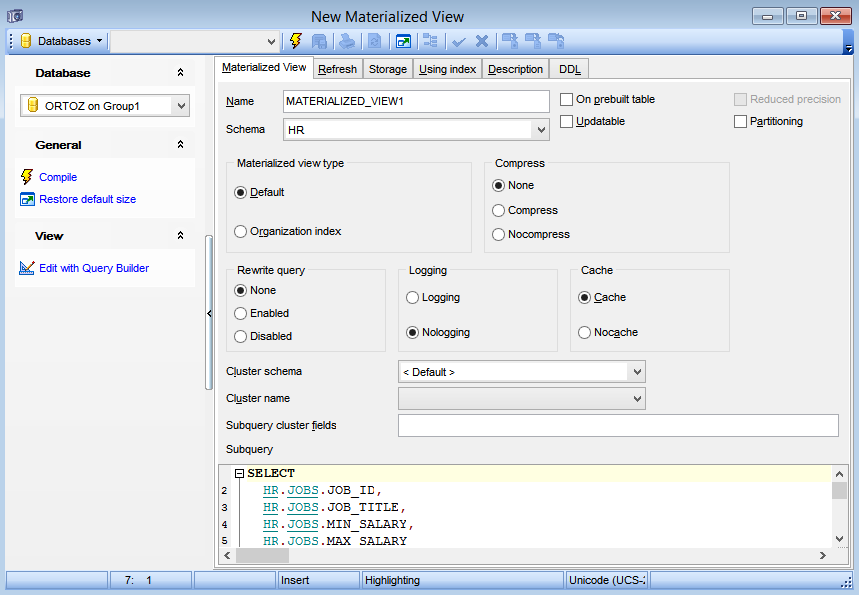
Name - имя объекта.
Schema - схема, которой принадлежит материализованное представление.
![]() On prebuilt table
On prebuilt table
Установив этот флажок, Вы сможете зарегистрировать существующую таблицу как прединициализированное материализованное представление.
![]() Updatable
Updatable
Установите этот флажок, чтобы подобъекты материального представления, такие как подзапросы и первичный ключ, обновлялись.
![]() Reduced precision
Reduced precision
Данная опция разрешает потерю точности, если точность столбцов таблицы не соответствует точности подзапроса.
![]() Partitioning - включить возможность секционирования
Partitioning - включить возможность секционирования
В разделе Materialized view type выберите тип организации индекса материализованного представления:
![]() Default - по умолчанию.
Default - по умолчанию.
![]() Organization index - материализованное представление будет организовано по индексу.
Organization index - материализованное представление будет организовано по индексу.
В разделе Compress Вы можете указать, требуется ли сжимать данные для экономии места.
![]() None - не указано.
None - не указано.
![]() Compress - сжимать.
Compress - сжимать.
![]() Nocompress - не сжимать.
Nocompress - не сжимать.
Rewrite query
В этом разделе укажите, может ли материализованное представление использоваться для перезаписи запроса.
![]() None - не указано.
None - не указано.
![]() Enabled - может использоваться.
Enabled - может использоваться.
![]() Disabled - не может.
Disabled - не может.
Logging
В этой группе укажите, нужно ли вести журнал материализованного представления.
![]() Logging - журнал ведется.
Logging - журнал ведется.
![]() Nologging - журнал не ведется.
Nologging - журнал не ведется.
Cache
Используйте кэширование для данных, которые будут часто использоваться.
![]() Cache
Cache
Указывает, что блоки, извлеченные для этой таблицы, будут помещены в наиболее часто используемую часть наименее часто используемого списка буферного кэша, после выполнения полного просмотра таблицы.
![]() Nocache
Nocache
Указывает, что блоки, извлеченные для этой таблицы, будут помещены в наименее часто используемую часть наименее часто используемого списка буферного кэша, после выполнения полного просмотра таблицы.
Вы можете определить материализованное представление, как часть существующего кластера.
Из раскрывающихся списков Cluster schema и Cluster name выберите схему и кластер соответственно.
В поле Subquery cluster fields укажите поля кластера,
В редакторе Subquery вы можете задать определяющий запрос материализованного представления. При создании объекта, запрос будет выполнен, и результаты будут помещены в материализованное представление.


































































